WinZip官方版是款能够支持多种文件加解压以及压缩工具。WinZip官方版能够支持文件预览、文件加密、自动备份,支持打开Zip、Zipx、7z、RAR等多种格式的文件。WinZip还可以迅速压缩和解压您的档案以节省磁盘空间或是减少电子邮件传输时间,支持128位和256位AES加密功能,让使用者在传递具有高度机密性的数据能够不易让其它人轻易解档。
-
1.3.4 官方版查看
-
1.2 官方版查看
-
1.0 中文版查看
-
2.0 电脑版查看
-
5.1 官方版查看

WinZip软件功能
为你提供最高的文件压缩率
为你提供最大的安全性
方便的互联网共享
支持众多的压缩文件格式
支持数据自动备份与Windows 7的无缝集成技术
WinZip软件特色
1、全世界使用最多的压缩软件
2、70%的照片压缩比例,帮助用户节省更大的空间
3、aes-256加密算法,绝对安全
4、内置文件浏览,智能化办公的选择
5、最值得信赖的软件
WinZip安装步骤
1、在PC下载网将WinZip下载下来,并解压到当前文件夹中,点击其中的winzip230-32.msi应用程序,进入安装向导界面,点击开始。
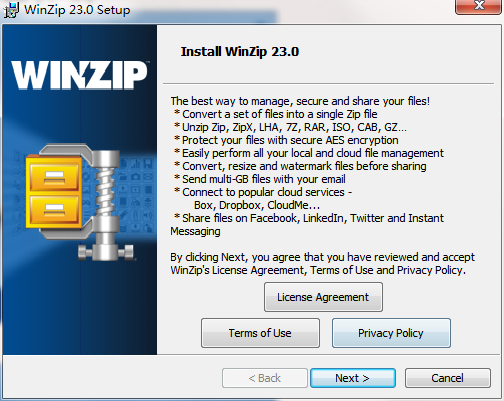
2、选择软件安装的位置,PC小编建议用户们安装在D盘中。
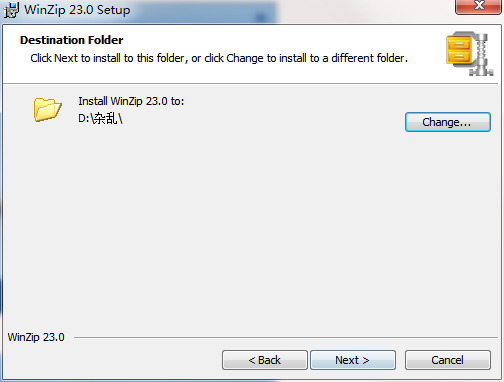
3、WinZip安装结束,点击完成即可使用。
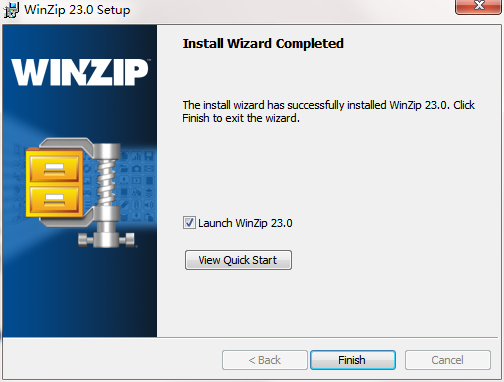
WinZip使用方法
添加文件
1、首先从系统的资源管理器中找到需要压缩的文件或文件夹,单击鼠标右键,从弹出菜单上选择“winzip”→“Add to Zip file”。
2、在弹出的窗口中填上压缩后的文件名,按下“Add”按钮便可开始压缩(图1)。
3、压缩完成,硬盘上会生成一个新的压缩文件,文件后缀名为zip。
解压缩界面
1、 在系统的资源管理器中,用鼠标右键单击某个zip格式的压缩文件,在弹出菜单上选择“WinZip”→“Extract to folder”,打开“winzip Extract”窗口
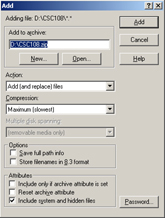
2、 在“Folders/drives”框中选中某个文件夹,再按下“Extract”按钮,就可以将压缩文件解压至其中。
WinZip常见问题
问:如何使用WinZip直接预览文件?
答:打开窗口,在窗口右下角有一个预览图标,点击预览按钮就可以直接预览完整内容了。
问:Zipx格式和Zip格式有何区别?
答:Zipx格式的文件是 WinZip特有的一种压缩格式,这种压缩格式优势在于,针对不同的文件,采用不用的压缩算法,用合适的方式提供问文件的压缩比率。使用合适的方式创建的Zipx文件比Zip文件的大小更小。
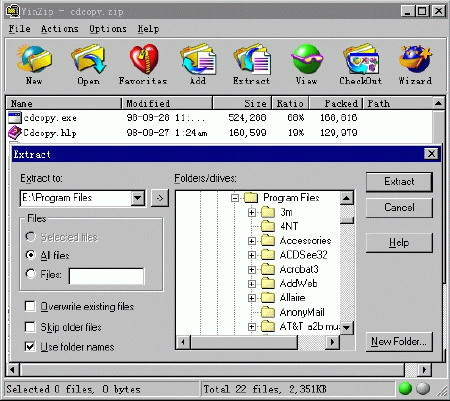
问:听说WinZip可以直接预览文件,它该怎么使用呢?
答:直接预览文件指的是,在WinZip内部可以直接查看本地的或者压缩文件中的 Word、Excel、PPT、PDF、图片和音频类等文件。当你浏览这些文件时,在窗口右下角会出现一个预览图标,点击预览图标就可以直接预览文件完整内容啦。
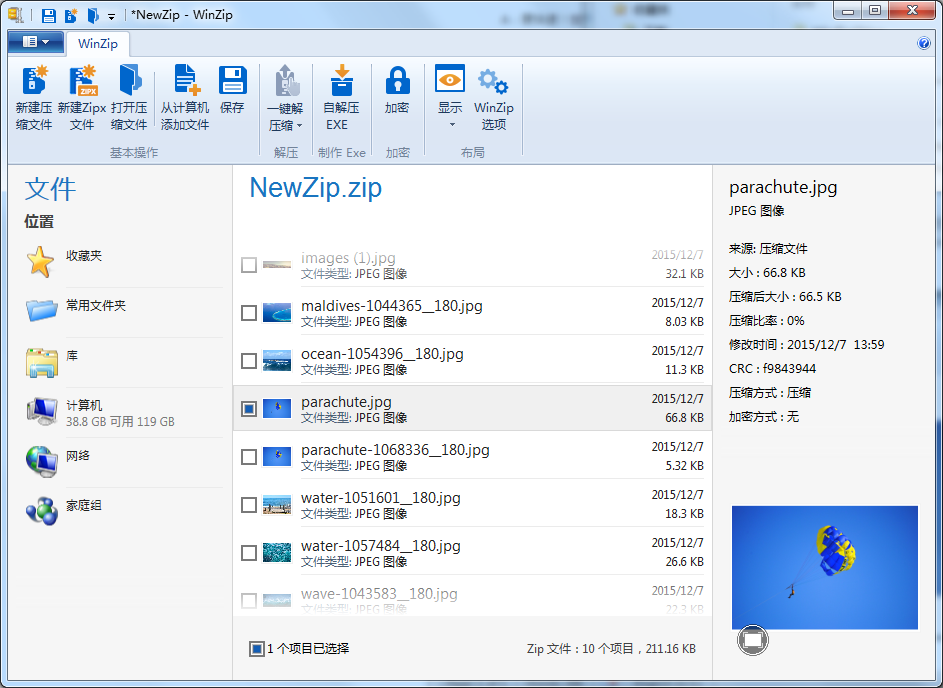
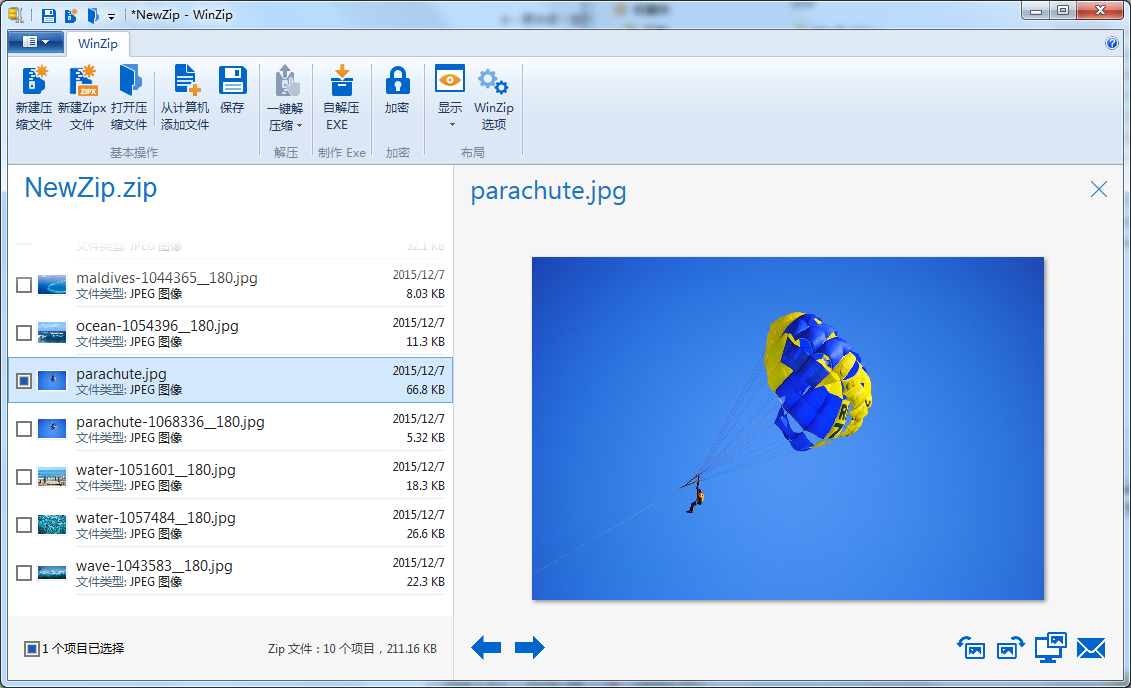
小编推荐:WinZip能够支持文件预览、文件加密、自动备份,支持打开Zip、Zipx、7z、RAR等多种格式的文件。感兴趣的还可以下载风云压缩、Winrar压缩助手。


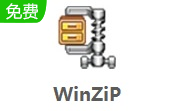

 抖音电脑版
抖音电脑版
 Flash中心
Flash中心
 鲁大师
鲁大师
 photoshop cs6
photoshop cs6
 QQ浏览器
QQ浏览器
 百度一下
百度一下
 驱动精灵
驱动精灵
 360浏览器
360浏览器

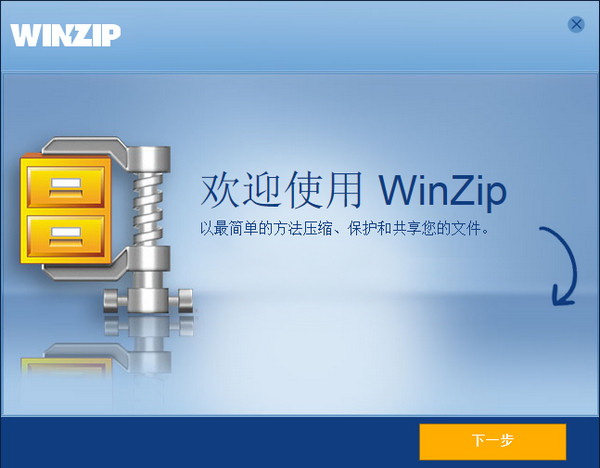













































 金舟多聊
金舟多聊
 Google Chrome
Google Chrome
 风喵加速器
风喵加速器
 铃声多多
铃声多多
 网易UU网游加速器
网易UU网游加速器
 雷神加速器
雷神加速器
 爱奇艺影音
爱奇艺影音
 360免费wifi
360免费wifi
 360安全浏览器
360安全浏览器
 百度云盘
百度云盘
 Xmanager
Xmanager
 2345加速浏览器
2345加速浏览器
 极速浏览器
极速浏览器
 FinePrint(虚拟打印机)
FinePrint(虚拟打印机)
 360浏览器
360浏览器
 XShell2021
XShell2021
 360安全卫士国际版
360安全卫士国际版
 迅雷精简版
迅雷精简版





























